Como ativar a opção Celular no Windows 11/10
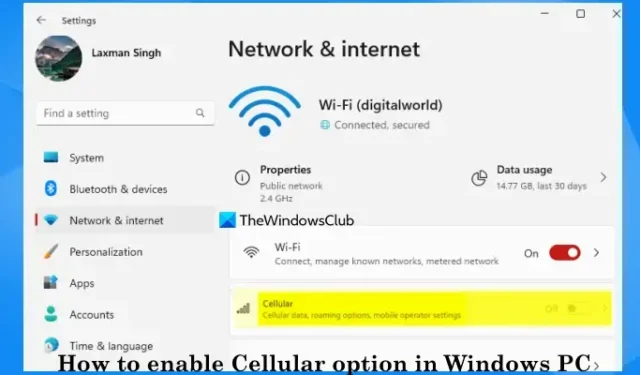
No Windows 11/10, há um recurso de celular dedicado para conectar-se a uma rede de dados de celular. Agora, se o seu dispositivo tiver um eSIM ou um cartão SIM ou se você tiver um dispositivo celular externo com um cartão SIM, poderá ativar ou ativar a opção Celular no Windows 11/10 . Este tutorial irá ajudá-lo com isso. Depois que a opção Celular estiver ativada ou ativada, você poderá conectar seu PC com Windows a um plano de celular de sua conta móvel adicionando um perfil SIM.
Como ativar a opção Celular no Windows 11/10
Existem várias maneiras de ativar ou ativar a opção Celular no Windows 11/10 PC. Estes são:
- Ative a opção Celular no Windows 11/10 usando o aplicativo Configurações
- Ative a opção Celular usando o Painel de configurações rápidas no Windows 11
- Ative a opção Celular no Windows 11/10 usando a configuração do modo avião.
Vamos verificar todas essas opções.
1] Ative a opção Celular no Windows 11/10 usando o aplicativo Configurações
- Use a tecla de atalho Win+I para abrir o aplicativo Configurações do Windows 11/10
- Selecione a configuração Rede e internet
- Ative o botão Celular para habilitar a opção. Se você estiver usando o Windows 10, clique na página Celular na seção esquerda e selecione um SIM para dados de celular.
2] Ative a opção Celular usando o Painel de configurações rápidas no Windows 11
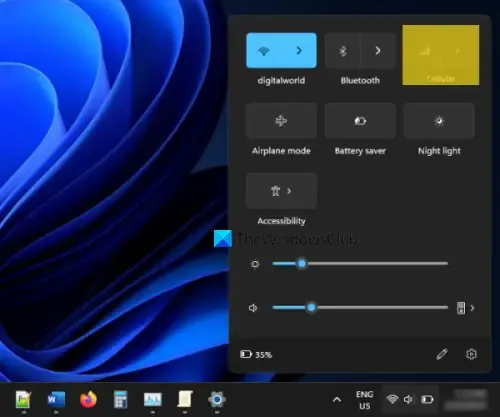
As etapas são as seguintes:
- Clique no ícone Rede, Volume ou Bateria na bandeja do sistema da barra de tarefas para abrir o painel Configurações rápidas
- Clique no ícone de configuração rápida do celular para ativá-lo
- Conecte-se a um perfil ou adicione um novo perfil para se conectar a uma rede de dados celular
- Use a mesma configuração rápida de Celular para desligá-lo ou desativá-lo.
3] Ative a opção Celular no Windows 11/10 usando a configuração do modo avião
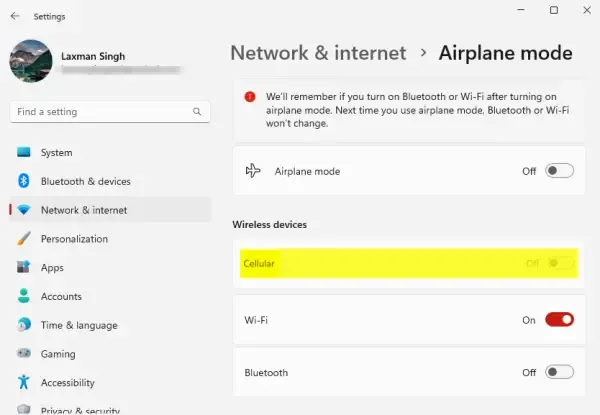
O aplicativo Configurações do Windows 11/10 possui uma configuração de modo Avião. Você pode acessar essa configuração para ativar a opção Celular. Para isso, utilize os seguintes passos:
- Clique com o botão direito do mouse no botão Iniciar e selecione a opção Configurações para abrir o aplicativo Configurações
- Acesse a categoria Rede e internet
- Selecione a opção Modo avião . Não ligue o modo Avião. Você só precisa acessá-lo
- Use o botão Celular (na seção Dispositivos sem fio) para ativá-lo ou desativá-lo.
Como corrigir a falta de celular do Windows 11?
Se a opção Celular estiver ausente no aplicativo Configurações do Windows 11, verifique se o adaptador de celular está conectado e se os drivers de celular estão instalados ou atualizados. Além disso, use a solução de problemas de rede e Internet no aplicativo Obter Ajuda do Windows 11 para localizar e corrigir os problemas. Além disso, certifique-se de que o adaptador de celular não esteja desativado. Para este tipo de conexões de rede na caixa Pesquisar e pressione a tecla Enter. Na janela Conexões de rede, clique com o botão direito do mouse no adaptador de celular e selecione a opção Ativar (se estiver desativada).
Espero que isto ajude.



Deixe um comentário